Hola llego a esta parte cual seria la ruta ya que la siguiente ruta no la reconoce $JAVA_HOME/jre/lib/security/cacerts
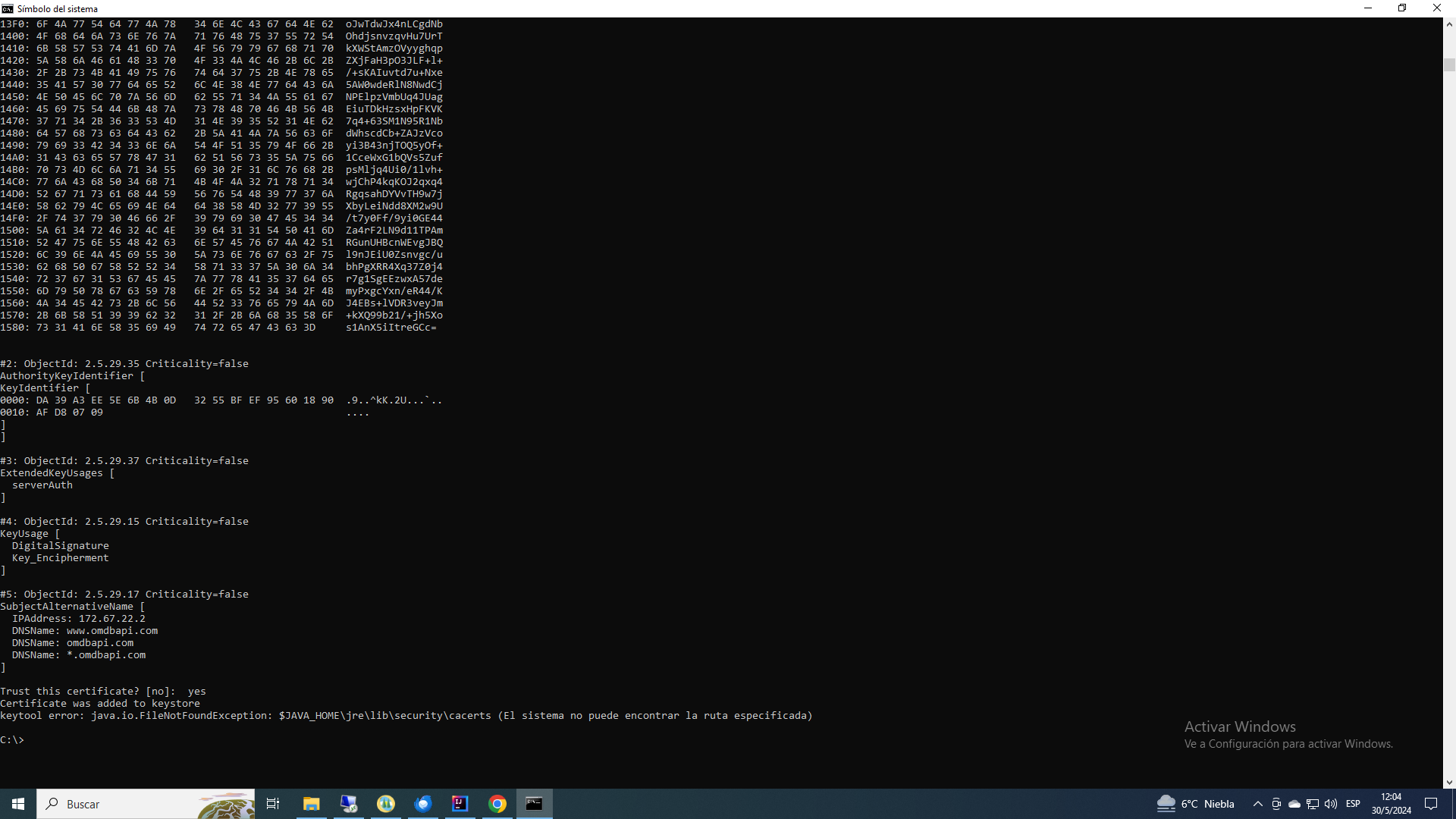
Hola llego a esta parte cual seria la ruta ya que la siguiente ruta no la reconoce $JAVA_HOME/jre/lib/security/cacerts
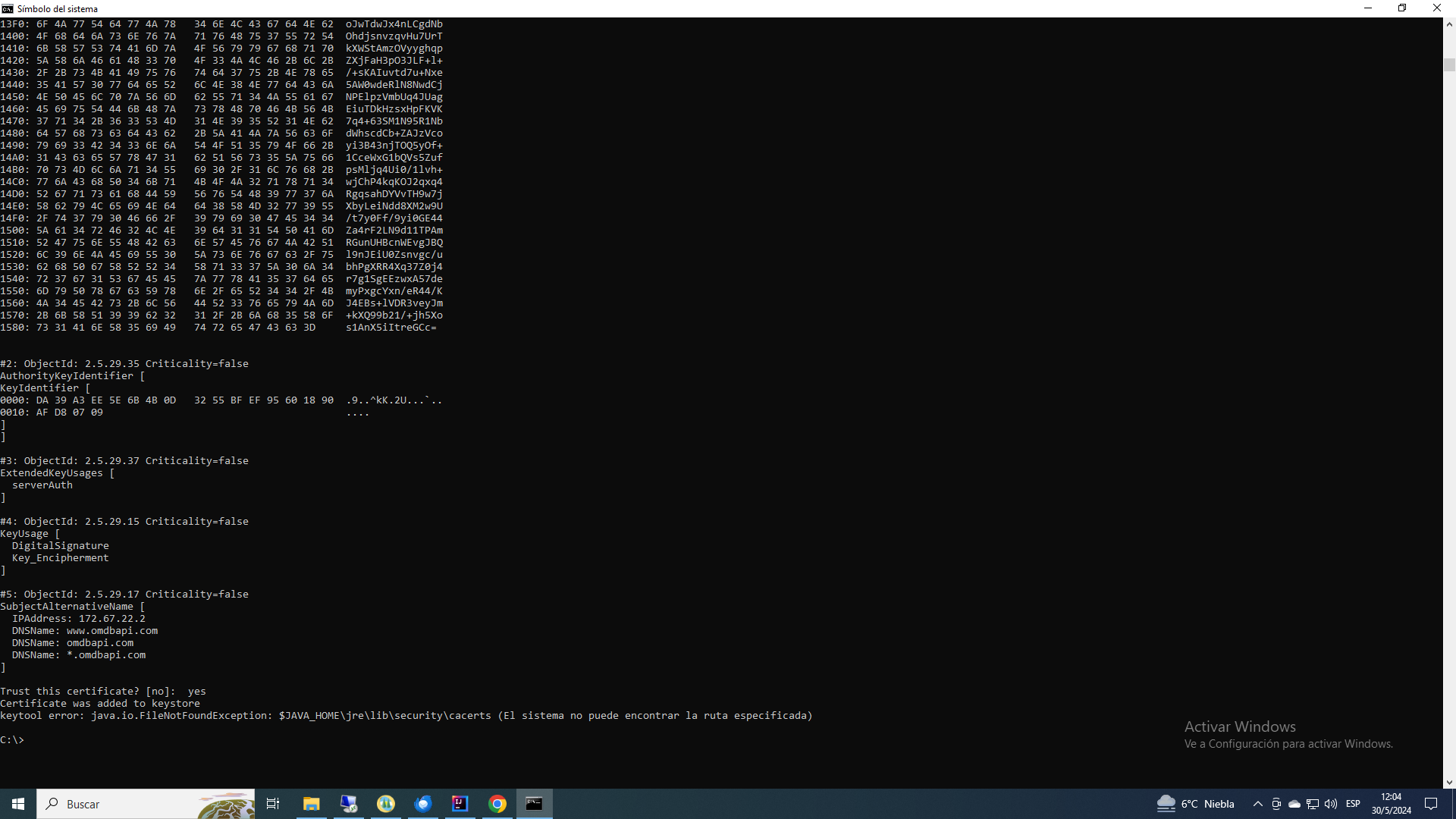
Hola buen día, alguien me podra ayudar con esto?
¡Hola! Parece que estás teniendo problemas con la ruta $JAVA_HOME/jre/lib/security/cacerts. Esta ruta es utilizada para acceder al archivo de almacén de claves de confianza de Java. Si estás teniendo problemas para que se reconozca esta ruta, puede que necesites verificar si la variable de entorno $JAVA_HOME está correctamente configurada en tu sistema.
Si estás utilizando Windows, puedes verificar la configuración de la variable de entorno $JAVA_HOME y asegurarte de que esté apuntando al directorio de instalación de Java. Si estás en Linux, puedes hacer lo mismo verificando la configuración de la variable de entorno.
Por ejemplo, en Windows, la variable de entorno $JAVA_HOME podría ser algo como "C:\Program Files\Java\jdk1.8.0_291". Y en Linux, la variable de entorno $JAVA_HOME podría ser algo como "/usr/lib/jvm/java-8-openjdk-amd64".
Una vez que hayas verificado la configuración de la variable de entorno $JAVA_HOME, intenta acceder a la ruta nuevamente y verifica si el problema persiste.
Espero que esta información te sea útil. ¡Buena suerte con tu proyecto en Java! Espero haber ayudado y buenos estudios!
Hola Gracias por contestar, me sale el siguiente mensaje. Estoy totalmente perdido.
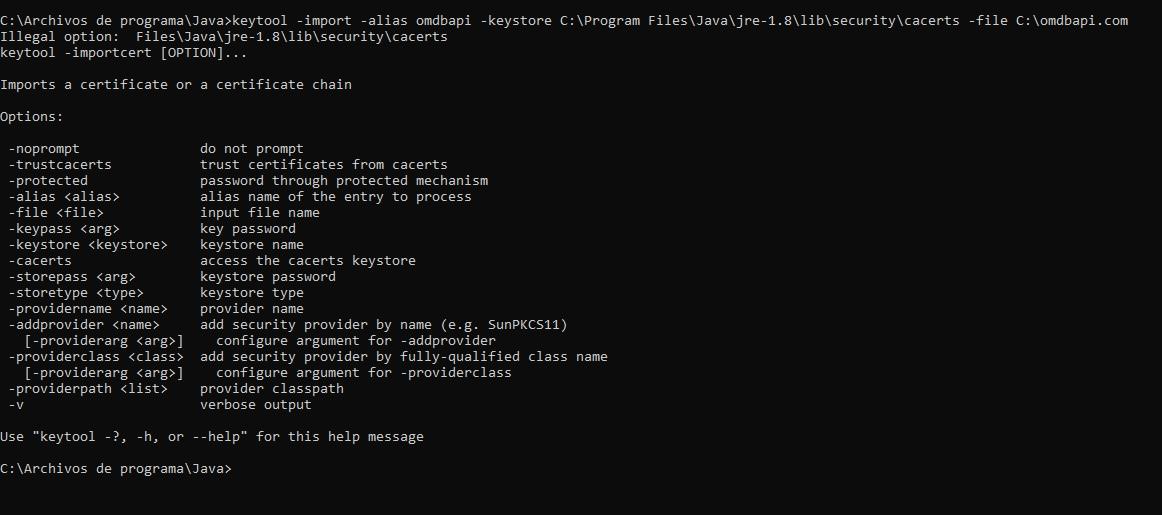
Hola Buenas tardes, espero te encuentres bien!
Podrías proporcionarme más información sobre el error y el paso a paso que estas realizando?
Gracias y Saludos!
hola, este es mi error, estoy tratando de conectarme al web service de una api omdb
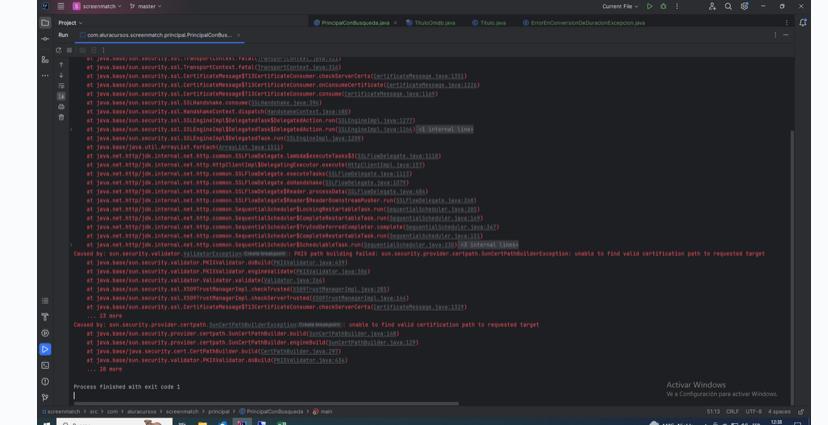
y estas es la ayuda que mendieron en su primer momento.
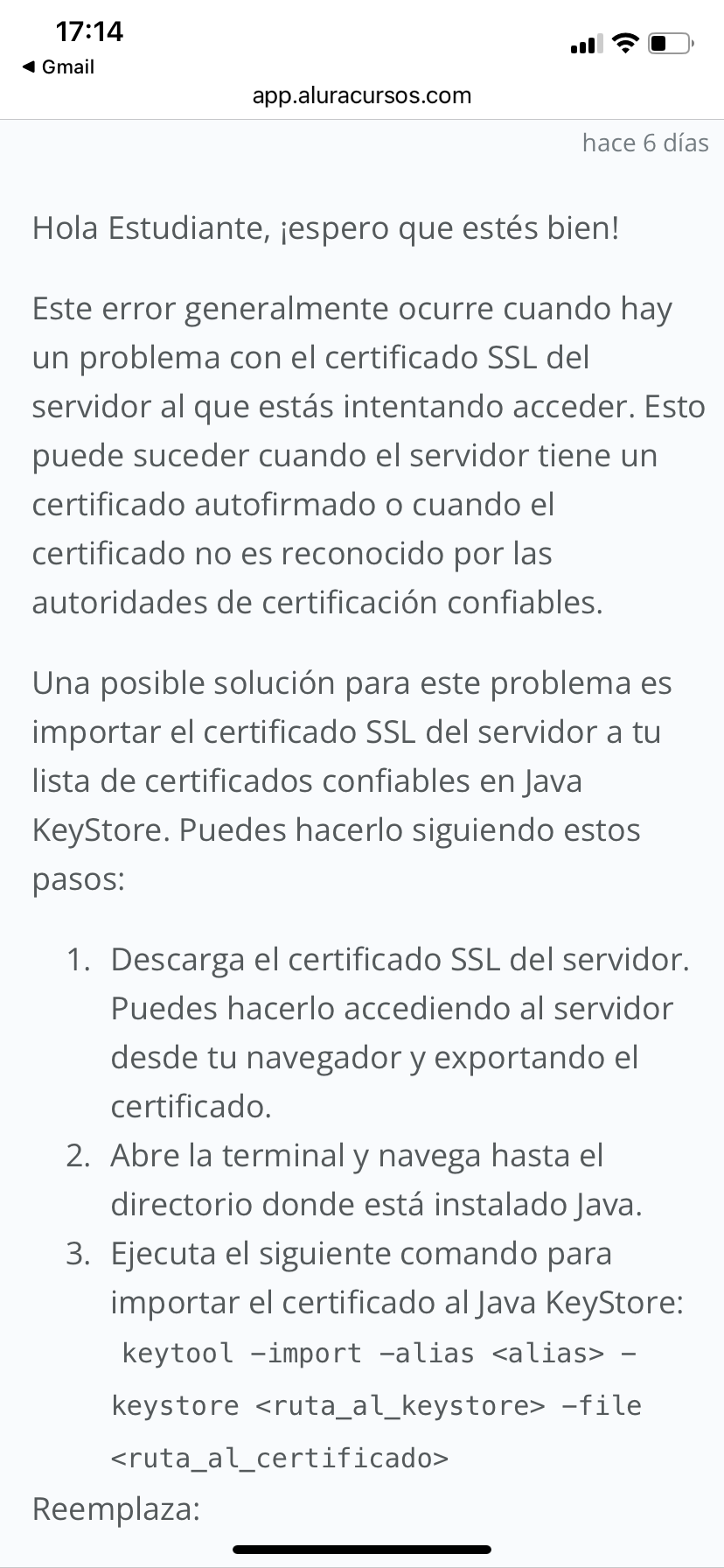
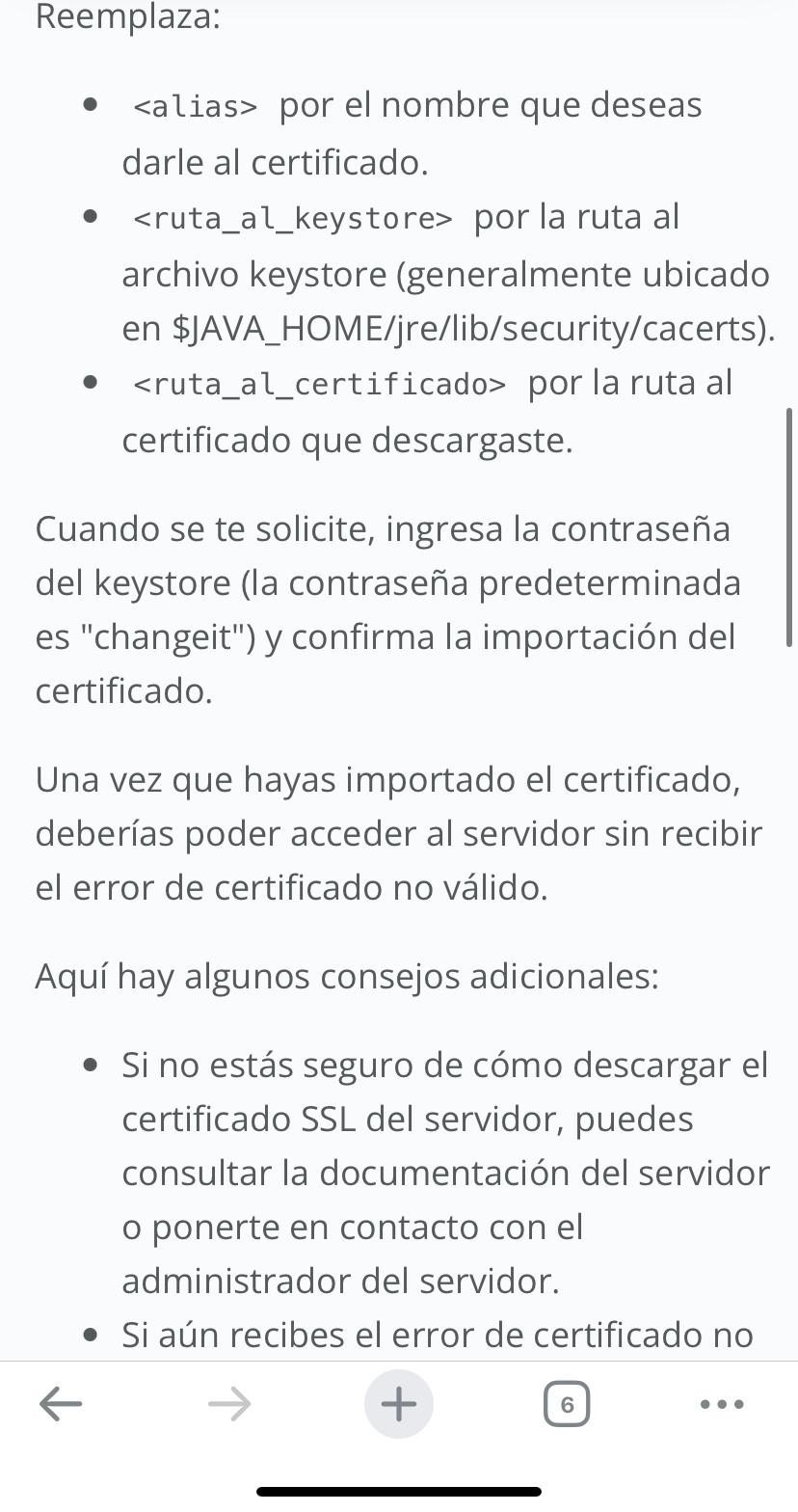
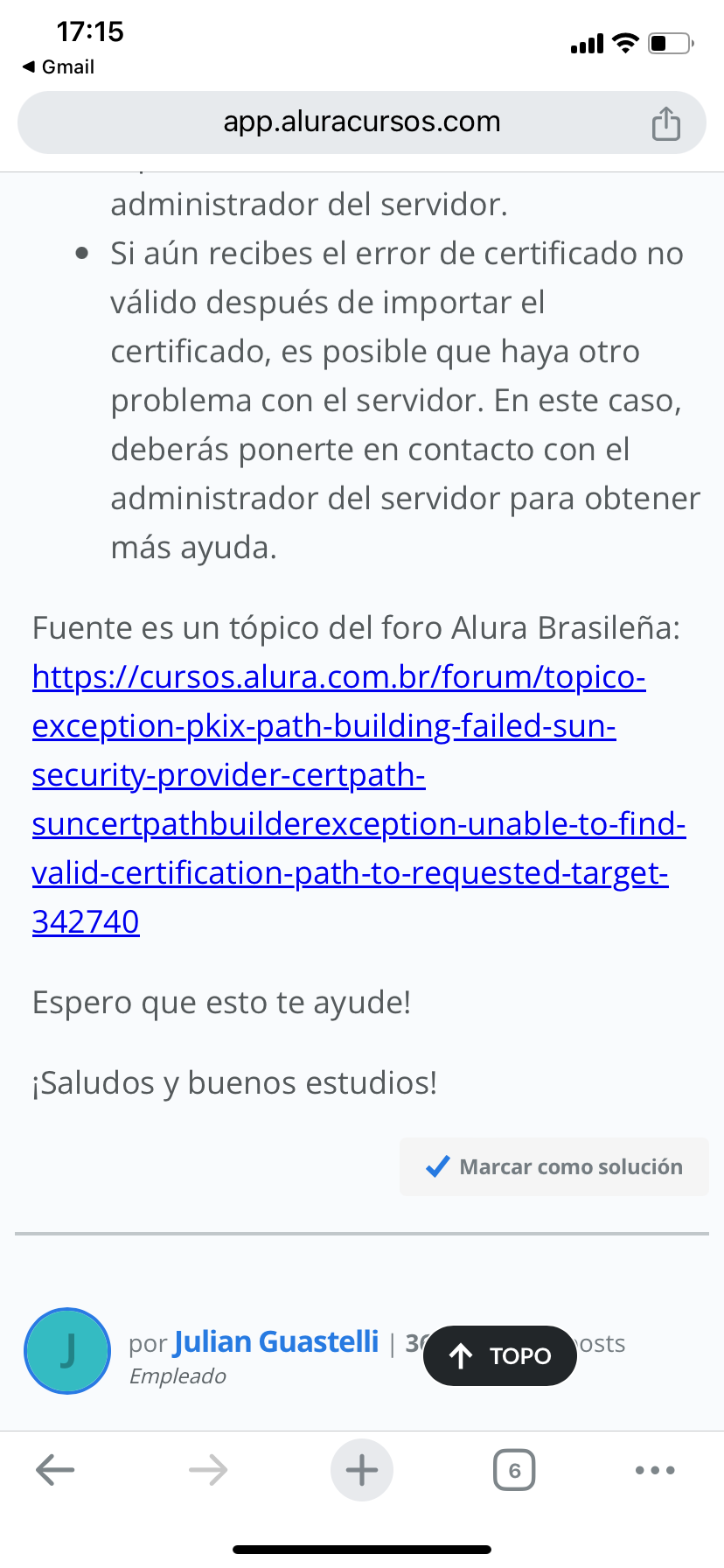
Para gestionar certificados en Java, necesitas trabajar con el archivo cacerts del JDK (Java Development Kit) o del JRE (Java Runtime Environment). La ruta exacta puede variar dependiendo de cómo y dónde hayas instalado Java. A continuación se explica cómo localizar la ruta correcta para cacerts.
cacertsSi estás utilizando un JDK (lo cual es probable si estás desarrollando o ejecutando aplicaciones Java), el archivo cacerts normalmente se encuentra en:
Windows:
%JAVA_HOME%\lib\security\cacerts
Linux/Mac:
$JAVA_HOME/lib/security/cacerts
Si estás utilizando solo el JRE, la ruta será:
Windows:
%JAVA_HOME%\jre\lib\security\cacerts
Linux/Mac:
$JAVA_HOME/jre/lib/security/cacerts
JAVA_HOMEPara saber el valor de JAVA_HOME, puedes ejecutar el siguiente comando en tu terminal o línea de comandos:
Windows:
echo %JAVA_HOME%
Linux/Mac:
echo $JAVA_HOME
Si JAVA_HOME no está configurado, puedes encontrar la ruta del JDK o JRE de la siguiente manera:
Si Java está en tu PATH, puedes usar:
where java
Esto te dará la ruta de java.exe. La carpeta padre de bin será tu JAVA_HOME.
Puedes usar:
which java
Esto te dará la ruta de java. La carpeta padre de bin será tu JAVA_HOME.
Supongamos que JAVA_HOME está configurado en /usr/lib/jvm/java-11-openjdk-amd64 (típico en una instalación de OpenJDK en Linux). La ruta al archivo cacerts sería:
JDK:
/usr/lib/jvm/java-11-openjdk-amd64/lib/security/cacerts
JRE:
/usr/lib/jvm/java-11-openjdk-amd64/jre/lib/security/cacerts
Para asegurarte de que la ruta es correcta, puedes verificar si el archivo cacerts existe. En Linux/Mac, puedes usar:
ls -l $JAVA_HOME/lib/security/cacerts
o
ls -l $JAVA_HOME/jre/lib/security/cacerts
En Windows, puedes navegar a la ruta en el Explorador de archivos o usar:
dir %JAVA_HOME%\lib\security\cacerts
o
dir %JAVA_HOME%\jre\lib\security\cacerts
JAVA_HOME está configurado correctamente.cacerts.Si sigues teniendo problemas, asegúrate de que Java está instalado correctamente y que tienes permisos adecuados para acceder al archivo cacerts.
Hola buen día, ninguna de estas rutas :
dir %JAVA_HOME%\lib\security\cacerts
o
dir %JAVA_HOME%\jre\lib\security\cacerts
las encuentra mi terminal. Cuando voy por mi explorador de archivos encuentro que tengo muchos directorios en los cuales todos tienen un acerchico cacerts. ¿Como se cual es el correcto?
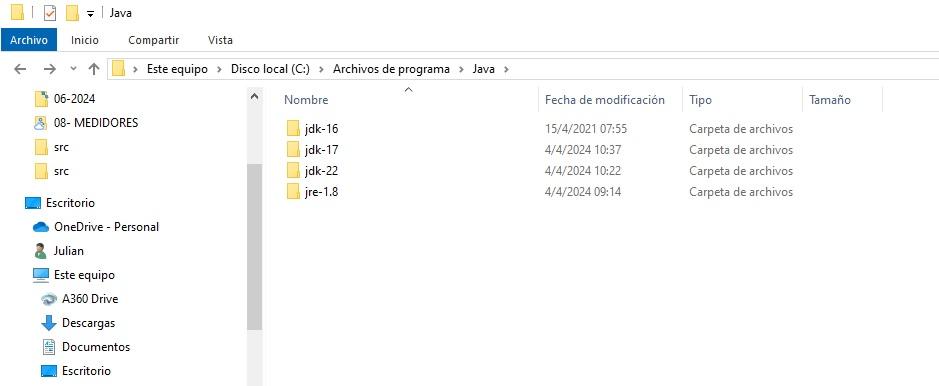
Para determinar cuál de las instalaciones de JDK/JRE está en uso y, por ende, cuál archivo cacerts es el correcto, debes identificar la instalación de Java que está siendo utilizada por tu sistema. Aquí tienes los pasos para hacer esto:
java -version
java -version
java en Usowhere java
java.exe. La carpeta que contiene bin será tu JAVA_HOME.which java
java. La carpeta que contiene bin será tu JAVA_HOME.Con la información obtenida en los pasos anteriores, puedes identificar cuál de tus instalaciones de JDK/JRE contiene el archivo cacerts correcto. Por ejemplo, si java -version muestra que estás usando Java 11 y where java o which java muestra una ruta similar a C:\Program Files\Java\jdk-11, entonces la ruta del archivo cacerts será:
C:\Program Files\Java\jdk-11\lib\security\cacerts
/usr/lib/jvm/java-11-openjdk-amd64/lib/security/cacerts
JAVA_HOMESi aún tienes dudas, puedes verificar la variable JAVA_HOME para confirmar:
echo %JAVA_HOME%
JAVA_HOME, que debería apuntar a la instalación de JDK/JRE en uso.echo $JAVA_HOME
JAVA_HOME, que debería apuntar a la instalación de JDK/JRE en uso.Si tienes múltiples versiones de JDK/JRE instaladas, aquí tienes un ejemplo de cómo puedes proceder:
Verificar la versión de Java en uso:
java -version
Salida esperada:
openjdk version "11.0.11" 2021-04-20
OpenJDK Runtime Environment (build 11.0.11+9)
OpenJDK 64-Bit Server VM (build 11.0.11+9, mixed mode)
Encontrar la ruta de java:
which java
Salida esperada:
/usr/lib/jvm/java-11-openjdk-amd64/bin/java
Determinar JAVA_HOME:
La ruta de java está en /usr/lib/jvm/java-11-openjdk-amd64/bin/java, por lo que JAVA_HOME es:
/usr/lib/jvm/java-11-openjdk-amd64
Localizar cacerts:
El archivo cacerts estará en:
/usr/lib/jvm/java-11-openjdk-amd64/lib/security/cacerts
Basándote en la instalación que java -version y which java/where java te indican, navega a una de estas rutas:
$JAVA_HOME/lib/security/cacerts
$JAVA_HOME/jre/lib/security/cacerts
Siguiendo estos pasos, deberías poder identificar la instalación correcta de Java y, por ende, el archivo cacerts adecuado.
Cuando intento hacer el java -version me devuelve el siguiente mensaje.
El sistema no puede encontrar el archivo C:\ProgramData\Oracle\Java\javapath\java.exe.
Donde debo ejecutar ese comando (java -version), en la raiz o tengo que navegar hacia donde esta instalado java?
Ademas cuando hago el echo %JAVA_HOME% me devuelve JAVA_HOME.
En definitiva yo debo poner
keytool -import -alias omdbapi -keystore C:\Program Files\Java\jdk-17\lib\security\cacerts -file C:\omdbapi.com
o
keytool -import -alias omdbapi -keystore $JAVA_HOME\jdk-17\lib\security\cacerts -file C:\omdbapi.com
Estuve leyendo mucho, por este error no le paso a nadie todavia, lei bastante en internet puede ser que este tipo de error de certificados se deba al antivirus que tengo instalado?
Parece que tu sistema tiene problemas para encontrar la instalación de Java y también para reconocer la variable de entorno JAVA_HOME. Vamos a solucionar estos problemas paso a paso.
Primero, necesitas encontrar la instalación de Java en tu sistema.
Buscar en el Explorador de Archivos:
C:\Program Files\Java y C:\Program Files (x86)\Java.jdk-xx o jre-xx.Verificar en la Línea de Comandos:
where java
JAVA_HOMEUna vez que hayas encontrado la ruta de la instalación de Java que quieres usar, necesitas establecer la variable JAVA_HOME.
JAVA_HOME y Actualizar el PATHJAVA_HOME en WindowsConfigurar JAVA_HOME:
JAVA_HOMEC:\Program Files\Java\jdk-17.Agregar Java al PATH:
Path en Variables del sistema y haz clic en "Editar".%JAVA_HOME%\bin.Abrir una nueva línea de comandos y verificar:
echo %JAVA_HOME%
java -version
JAVA_HOME y la versión de Java.keytoolUna vez que JAVA_HOME está configurado correctamente y tu sistema reconoce Java, puedes importar el certificado.
keytoolBasado en tu ruta de instalación de Java, debes usar la ruta completa en lugar de variables de entorno dentro del comando keytool.
keytool -import -alias omdbapi -keystore "C:\Program Files\Java\jdk-17\lib\security\cacerts" -file "C:\omdbapi.com"
Asegúrate de ejecutar este comando en una terminal con privilegios de administrador para tener los permisos necesarios para modificar el archivo cacerts.
Sí, es posible que algunos antivirus interfieran con la configuración y el funcionamiento de Java, incluyendo la modificación de archivos críticos como cacerts. Si sospechas que tu antivirus está causando problemas:
keytool sin problemas.JAVA_HOME y actualizar el PATH.keytool con las rutas completas.Estos pasos deberían ayudarte a resolver el problema de configuración y permitirte importar el certificado correctamente.
Muchas gracias por tu ayuda, pude importar el dertificado, no tuve mensaje de error pero cuando voy a IntelliJ a ejecutar el programa y hacer la consulta a la API me sigue dando el mismo error de certificados. Estoy casi seguro de que es el antivirus el que me esta causando el problema, pero no tengo acceso a poder desactivarlo ya que esta maquina no es mía, el administrador debe dar la orden de desactivarlo. El antivirus en cuestion es el Kaspersky, buscaré otro medio para continuar con la formacion. Muchas gracias por tu ayuda.